Table of Contents
Οδηγίες χρήσης της υπηρεσίας Turnitin
Εισαγωγή
Το Turnitin είναι ένα λογισμικό ανίχνευσης αντιγραφής και λογοκλοπής ακαδημαϊκών εργασιών. Χρησιμοποιείται σε περισσότερα από 15.000 Εκπαιδευτικά Ιδρύματα σε 150 χώρες παγκοσμίως και δίνει τη δυνατότητα στο ακαδημαϊκό προσωπικό του Πανεπιστημίου Δυτικής Αττικής να επαληθεύει την αυθεντικότητα και την πρωτοτυπία των εργασιών των φοιτητών του.
Ο καθηγητής ανεβάζει τις εργασίες των φοιτητών του στο Turnitin και το εργαλείο συγκρίνει το περιεχόμενο αυτών των εργασιών με άλλες πηγές μέσα στη βάση δεδομένων του. Η βάση δεδομένων του Turnitin περιέχει πάνω από 45 δισεκατομμύρια ιστοσελίδες, 500 εκατομμύρια εργασίες φοιτητών και 130 εκατομμύρια άρθρα από 110 χιλιάδες επιστημονικά περιοδικά και βιβλία. Για κάθε εργασία το εργαλείο δίνει ένα ποσοστό ταυτοποίησης του περιεχομένου με άλλες ήδη δημοσιευμένες πηγές. Δίνεται έτσι η δυνατότητα στον καθηγητή να εξετάζει κατά πόσο το κείμενο που έχει επισημανθεί, αποτελεί κοινή γνώση ή αποτέλεσμα λογοκλοπής.
Η χρήση της υπηρεσίας θα πρέπει να γίνεται κυρίως για διπλωματικές εργασίες μεταπτυχιακών προγραμμάτων και διδακτορικές διατριβές.
Σημειώνεται ότι το Originality Report αναφέρει το ποσοστό λογοκλοπής καθώς και τις πηγές από τις οποίες έχει προέλθει. Η τελική κρίση όσο αφορά την αξιολόγηση της αναφοράς θα πρέπει πάντα να γίνεται από τον Διδάσκοντα.
(Τurnitin) Συμφωνία Αδειοδότησης Τελικού Χρήστη (End-User License Agreement/EULA) : https://wiki.noc.uniwa.gr/lib/exe/fetch.php?media=eula_turnitin-greek_translation.pdf
Που απευθύνεται
Απευθείας πρόσβαση στην υπηρεσία Turnitin παρέχεται μόνο στο μόνιμο εκπαιδευτικό προσωπικό (μέλη ΔΕΠ/ΕΤΕΠ/ΕΔΙΠ). Οι υπόλοιπες κατηγορίες προσωπικού μπορούν να κάνουν χρήση της υπηρεσίας μέσω των ιδρυματικών πλατφορμών eclass.uniwa.gr & moodle.uniwa.gr. Επισημαίνεται ότι η υπηρεσία ΔΕΝ παρέχεται σε φοιτητές.
Συμπληρωματικά στην διεύθυνση: https://wiki.noc.uniwa.gr/lib/exe/fetch.php?media=eclass_assignment_turnitin_guide.pdf υπάρχουν οδηγίες δημιουργίας άσκησης στην πλατφόρμα eclass.uniwa.gr με χρήση του Turnitin.
Υποστήριξη
Για πληροφορίες μπορείτε να επικοινωνείτε μαζί μας στην διεύθυνση: turnitin@uniwa.gr
Για τεχνικές απορίες/προβλήματα για το Turnitin μπορείτε:
- είτε να επισκεφτείτε την σελίδα: https://helpcenter.turnitin.com/hc/en-us
- είτε να επικοινωνήσετε (μέσω email) με την τεχνική υποστήριξη του turnitin (email: tiisupport@turnitin.com).
Σημείωση: Η επικοινωνία με το turnitin support θα πρέπει να είναι στα Αγγλικά.
Είσοδος στο Turnitin
Για την είσοδό σας στο Turnitin θα πρέπει να μεταβείτε στη σελίδα www.uniwa.gr/turnitin και να κάνετε κλικ στο “Είσοδος στο Turnitin”. Το σύστημα θα σας οδηγήσει την SSO σελίδα του Πανεπιστημίου όπως θα πρέπει να καταχωρήσετε τα στοιχεία του υπάρχοντος ιδρυματικού λογαριασμού σας.
Εναλλακτικά μπορείτε στο browser σας να πληκτρολογήσετε την διεύθυνση: http://turnitin.uniwa.gr
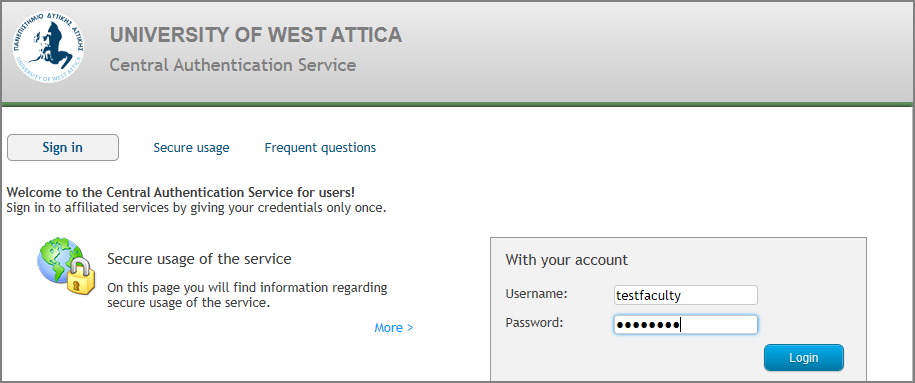

Εφόσον είναι η 1η φόρα που κάνετε είσοδο στο turnitin ενδεχομένως να σας ζητηθεί να καταχωρήσετε κάποια πληροφοριακά στοιχεία (πχ ονοματεπώνυμο & τηλέφωνο).
Προσθήκη Μαθήματος (Class)
Για να μπορείτε να ανεβάζετε στο Turnitin εργασίες προς έλεγχο, θα πρέπει πρώτα να δημιουργήσετε μαθήματα στο πλαίσιο των οποίων ανήκουν μία ή περισσότερες εργασίες. Για να δημιουργήσετε ένα νέο μάθημα κάντε κλικ στο κουμπί “Add Class”.

Στη σελίδα που θα εμφανιστεί, επιλέξτε ως “Class Type” το “Standard”. Εισάγετε τον τίτλο του μαθήματος “Class Name” ένα “Enrollment password”, τον επιστημονικό τομέα του μαθήματος(πχ Philosophy) και το επιπεδο των φοιτητών(προπτυχιακοί,απόφοιτοι,μεταπτυχιακοί, κλτ).
Το Enrollment password είναι ο κωδικός του μαθήματος και δίνεται στους φοιτητές για να μπορέσουν να κάνουν εγγραφή(enroll) στο μάθημα που έχετε δημιουργήσει. Τα “start_date” και “end_ date” είναι οι ημερομηνίες έναρξης και λήξης του μαθήματος που έχετε δημιουργήσει. Η προκαθορισμένη περίοδος ισχύς για κάθε μάθημα (class) είναι 6 μήνες. Εάν θέλετε μεγαλύτερο ή μικρότερο χρονικό διάστημα μπορείτε να αλλάξετε τις ημερομηνίες έναρξης ή λήξης.
Κάντε κλικ στο κουμπί “Submit” για να δημιουργηθεί το μάθημά σας.
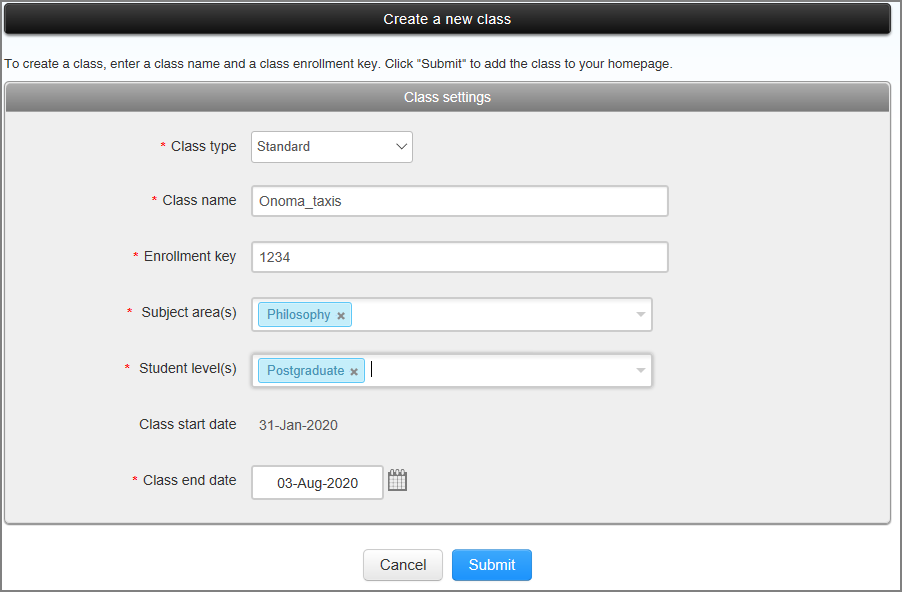

Οποιαδήποτε στιγμή μπορείτε να αλλάξετε αυτές τις επιλογές από τη λίστα μαθημάτων σας κάνοντας κλικ στο εικονίδιο “Edit”.
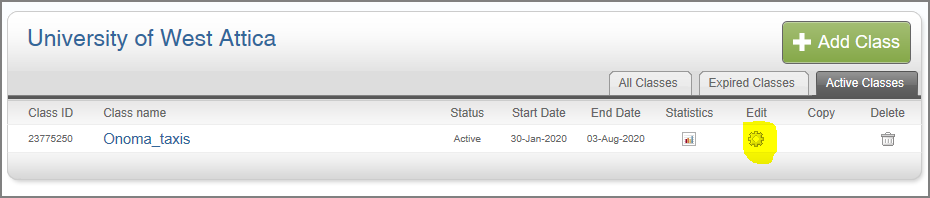
Από 26/9/2023 για την υποβολή ενός paper από τον διδάσκον είναι υποχρεωτική η δήλωση του φοιτητή που αφορά το paper. Συνεπώς είτε θα πρέπει ο φοιτητής να έχει κάνεις μόνος του enroll στην τάξη του διδάσκον, είτε να τον καταχωρήσει στην τάξη ο ίδιος ο διδάσκον.
Εγγραφή(enroll) φοιτητή σε μάθημα από διδάσκον
Για την εγγραφή(enroll) ενός φοιτητή σε ένα μάθημα από τον ίδιο τον διδάσκον η διαδικασία είναι η εξής:
Α) Ο διδάσκον επιλέγει την τάξη που έχει δημιουργήσει.
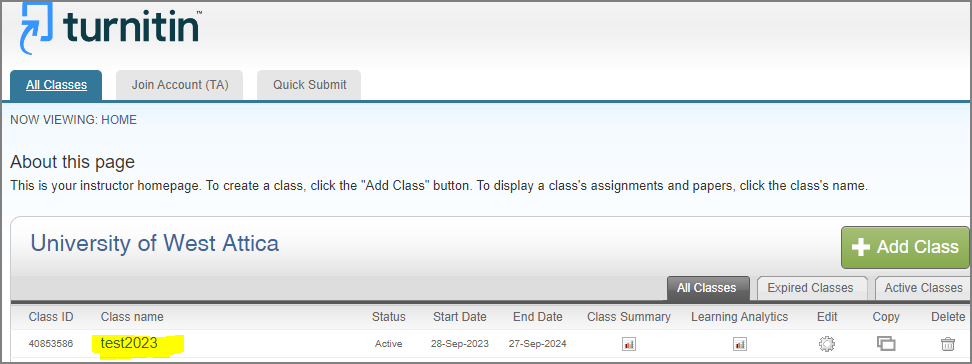
B) Πάνω αριστερά επιλέγει την καρτέλα “Students”
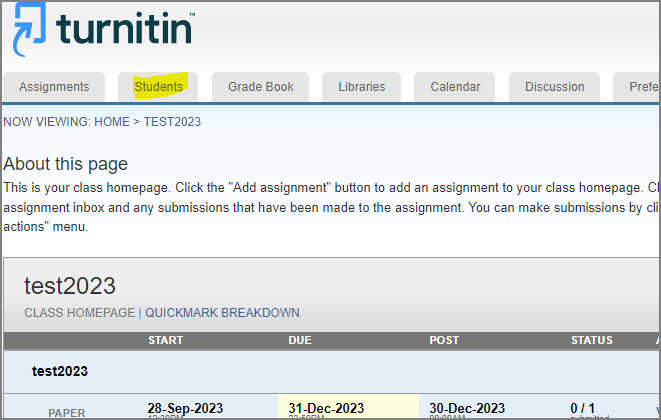
Γ) Στην νέα οθόνη επιλέγει το “Add Student”
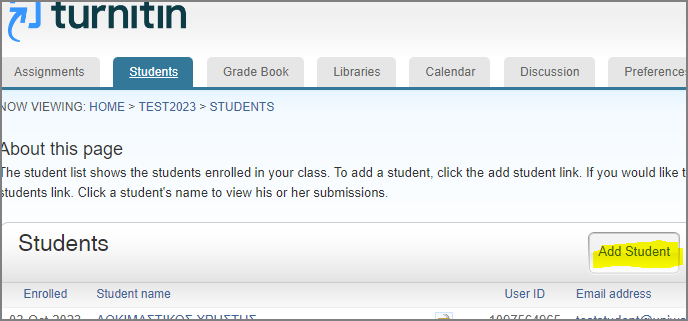
Δ) Καταχωρεί τα στοιχεία του φοιτητή και επιλέγει “Submit”.
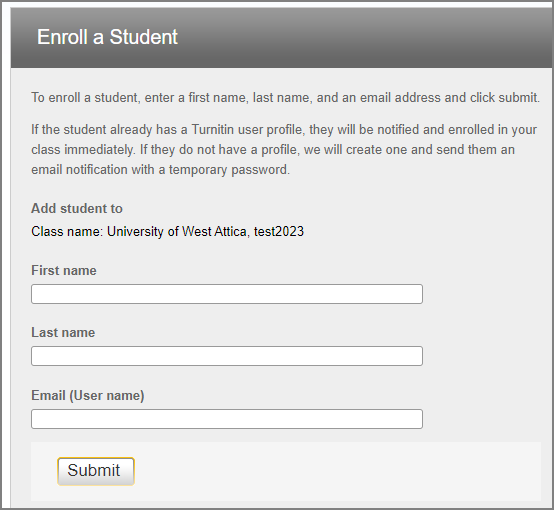
Δημιουργία Εργασίας (Assignment)
Αφού έχετε δημιουργήσει ένα μάθημα, μπορείτε να δημιουργήσετε μία εργασία (assignment), κάνοντας κλικ στο “Add Assignment”, ώστε να μπορείτε είτε εσείς είτε οι φοιτητές να υποβάλετε αρχεία εργασιών.
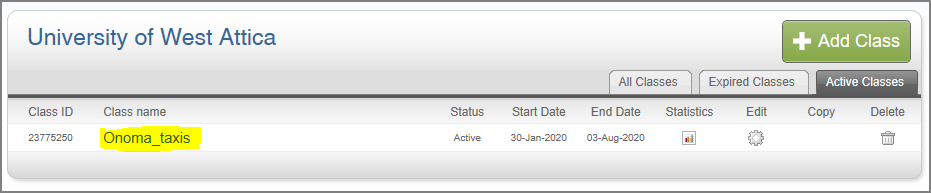

Εισάγετε ένα τίτλο “Title” και επιλέγετε ένα start και ένα due date. Οι ημερομηνίες start και due date ορίζουν το χρονικό διάστημα κατά το οποίο μπορούν να υποβάλλονται εργασίες.

Τα Originality Reports μπορούν να δημιουργηθούν μόνο για τους παρακάτω τύπους αρχείων: Microsoft Word® (DOC and DOCX), Corel WordPerfect®, HTML, Adobe PostScript®, Plain text (TXT), Rich Text Format (RTF), Portable Document Format (PDF), OpenOffice (ODT), Hangul (HWP), Powerpoint (PPT) & Google Docs via Google Drive.
Εάν θέλετε να ανεβάσετε ένα αρχείο διαφορετικό από τους παραπάνω τύπους αρχείων, μπορείτε κατά την δημιουργία της εργασίας να επιλέξετε “Allow unsupported file types”. Σε αυτή την περίπτωση υπάρχει η πιθανότητα το Τurnitin να μην μπορέσει να δημιουργήσει Originality Report για τον τύπο αρχείου που χρησιμοποιήσατε.

Υπάρχει η δυνατότητα να μην γίνεται μόνιμη αποθήκευση των εργασιών.
Αν θέλετε απλώς να ελέγξετε το ποσοστό ομοιότητας μίας εργασίας ώστε να τη βελτιώσετε χωρίς αυτή να αποθηκευτεί μόνιμα στην βάση του Turnitin θα πρέπει να πάτε στα Reports Settings στην επιλογή “Store Submissions for comparison” και να επιλέξετε το “Do not store the submitted papers”.

Τέλος, κάνετε κλικ στο κουμπί “Create Assignment” για να δημιουργήσετε την εργασία(Assignment)

Υποβολή μιας Εργασίας
Αφού έχετε δημιουργήσει ένα ή περισσότερα αντικείμενα τύπου assignment μπορείτε πλέον να υποβάλλετε εργασίες προς έλεγχο. Κάντε κλικ στο σύνδεσμο “View”.

Στην συνέχεια επιλέγετε απο την λίστα των φοιτητών, τον φοιτητή που θέλετε και πατάτε δεξιά τις 3 τελίτσες και το κουμπί “Submit File”.

Οι τύποι των αρχείων που υποστηρίζονται είναι οι: Microsoft Word® (DOC and DOCX), Corel WordPerfect®, HTML, Adobe PostScript®, Plain text (TXT), Rich Text Format (RTF), Portable Document Format (PDF), OpenOffice (ODT), Hangul (HWP), Powerpoint (PPT) & Google Docs via Google Drive.
Το αρχείο δεν πρέπει να ξεπερνάει τα 100MB. Επίσης, αρχεία που είναι κλειδωμένα με password ή κρυπτογραφημένα δεν μπορούν να υποβληθούν στο Turnitin.

Πριν την οριστική υποβολή μιας εργασίας θα ζητηθεί επιπλέον επιβεβαίωση.

Originality Reports
Για να δείτε το Originality Report κάνετε κλικ στο εικονίδιο που υπάρχει κάτω από την επιλογή similarity. (Αν το εικονίδιο είναι γκρι σημαίνει ότι το report δεν έχει ακόμα δημιουργηθεί, σε αυτήν περίπτωση δοκιμάστε ένα refresh της σελίδας).


Στο παράθυρο που θα ανοίξει, στη δεξιά στήλη μπορείτε να δείτε τις πηγές με τις οποίες υπάρχει ομοιότητα σε κάποιο σημείο της εργασίας.

Μπορείτε να αποκλείσετε κάποιες από αυτές τις πηγές, επιλέγοντας την και πατώντας το κουμπί “Exclude Match”.

Mηχανισμός Flags
Από τον Σεπτέμβριου του 2020 στην συνδρομή του Πανεπιστημίου έχει προστεθεί ο μηχανισμός Flags. Πρακτικά στο πάνελ που εμφανίζεται πάνω στο report μπορείτε να δείτε το λεκτικό Flags
Σύμφωνα με την Turnitin ένας από τους πιο συνηθισμένους τρόπους με τους οποίους οι φοιτητές/μαθητές προσπαθούν να αποφύγουν τον έλεγχο ομοιότητας είναι μέσω τροποποιήσεων κειμένου όπως η χρήση κειμένου σε λευκό ή η αντικατάσταση χαρακτήρων ή συμβόλων από άλλο αλφάβητο.
Η νέα δυνατότητα επιτρέπει στους εκπαιδευτές να αναγνωρίζουν εύκολα πότε οι φοιτητές/μαθητές έχουν τροποποιήσει το κείμενο κατά τέτοιο τρόπο ώστε να παρακάμψουν τον έλεγχο.
Πληροφορίες για τον μηχανισμό αυτό θα βρείτε στην διεύθυνση: https://guides.turnitin.com/hc/en-us/articles/23351259442829-Flags-in-the-Similarity-Report

Αμεση Υποβολή - Quick Submit
Για τους διδάσκοντες που επιθυμούν την άμεση υποβολή ενός paper χωρίς την σύνδεση με κάποιο φοιτητή υπάρχει η δυνατότητα του Quick Submit.
Η συγκεκριμένη επιλογή δεν είναι από default ενεργοποιημένη σε κάθε χρήστη και θα πρέπει να την ενεργοποιήσει ο ίδιος μέσα από το περιβάλλον του Turnitin. Η διαδικασία είναι ιδιαίτερα απλή και περιγράφεται παρακάτω:
Α) Ο διδάσκον κάνει Login στο Turnitin Portal και επιλέγει την καρτέλα με τις ρυθμίσεις του λογαριασμού του. Στην καρτέλα αυτή επιλέγει την ενεργοποίηση του Quick submit.
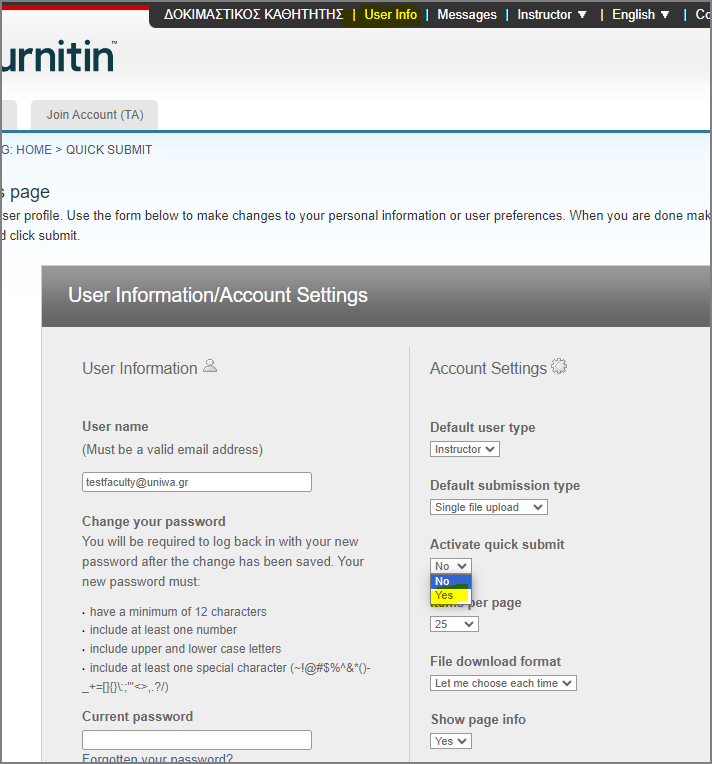
Β) Κάτω αριστερά πατάει το κουμπί “Submit” για την αποθήκευση της επιλογής του.
Γ) Πλέον θα εμφανιστεί στην κεντρική οθόνη, η επιλογή “Quick Submit”.
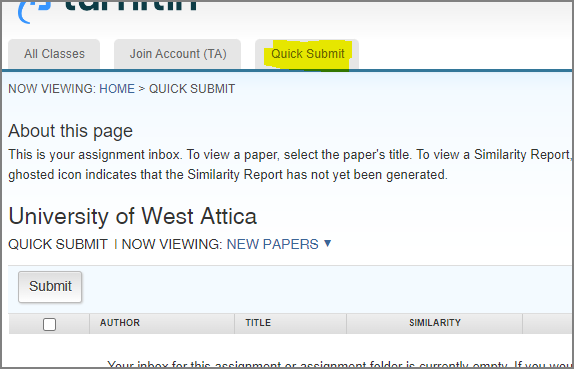
Η χρήση του “Quick Submit” περιλαμβάνει τα παρακάτω βήματα:
Α) Ο διδάσκον επιλέγει από την κεντρική οθόνη, την επιλογή “Quick Submit” και στην συνέχεια γκρι κουμπί αριστερά “Submit”
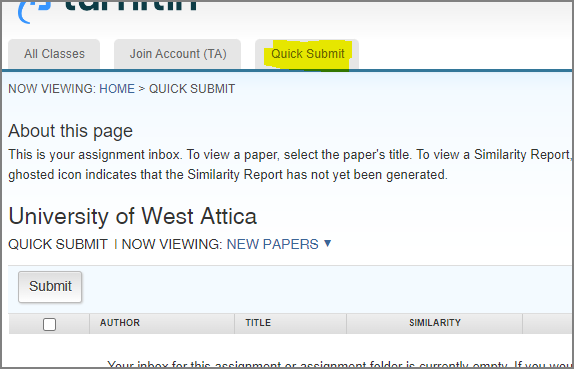
Β) Επιλέγει με βάση ποιες databases θα γίνει ο έλεγχος του paper.
Σε αυτό το βήμα είναι ιδιαίτερα σημαντική η επιλογή των ρυθμίσεων της υποβολής ώστε να μην γίνεται μόνιμη αποθήκευση του Paper στη βάση του Turnitin(αν φυσικά κάτι τέτοιο είναι επιθυμητό).
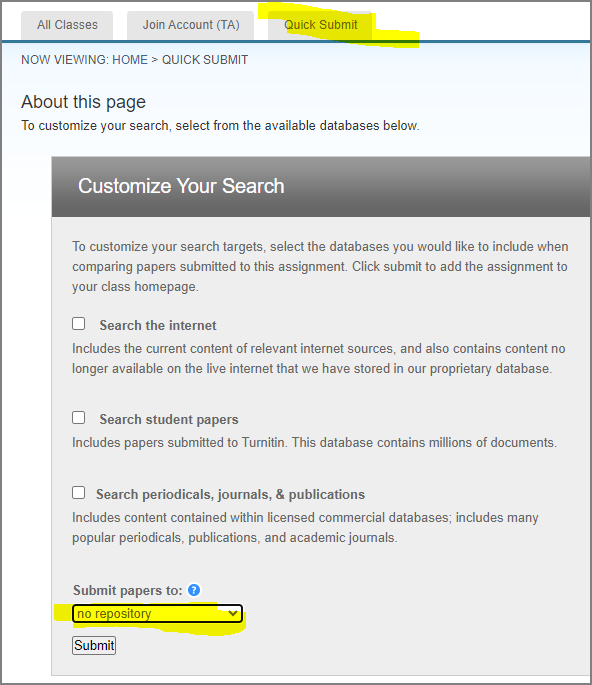
Γ) Ανεβάζει το προς έλεγχο paper.
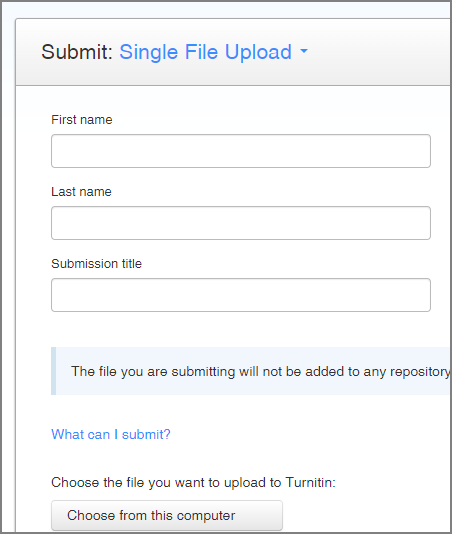
Δημιουργία εργασίας τύπου Turnitin στην Πλατφόρμα eClass
Αναλυτικές οδηγίες δημιουργίας άσκησης τύπου Turnitin στην πλατφόρμα eclass.uniwa.gr θα βρείτε στον εξής οδηγό: https://wiki.noc.uniwa.gr/lib/exe/fetch.php?media=eclass_assignment_turnitin_guide.pdf
Μόνιμη Διαγραφή Καταχώρησης(Paper) από Βάση Turnitin
Η διαδικασία για την μόνιμη διαγραφή ένος Paper από την βάση του Turnitin έχει ως εξής:
Α) Στην περίπτωση που η υποβολή έχει γίνει μέσω του web portal του Turnitin, τότε
- ο χρήστης θα πρέπει να μεταβεί στο σχετικό assignment(άσκηση) και να επιλέξει το Paper που θέλει να διαγράψει.
- να πατήσει στις 3 τελείες στα δεξία και να επιλέξει την επιλογή “Request deletion”

- στο παράθυρο που θα εμφανιστεί θα πρέπει α) να επιλέξει μια αιτιολογία για την διαγραφή, β) να αποδεχθεί το “I understand that deleted submissions can't be recovered” και να τέλος να επιλέξει το “Request Permanent Deletion”

Μετά το τελευταίο βήμα, θα σταλεί αίτημα στον ιδρυματικό υπεύθυνο για το Τurnitin για την διαγραφή του συγκεκριμένου Paper.
Τα αίτηματα διαγραφής ΔΕΝ εγκρίνονται αυτόματα, αλλά συνήθως εντός 2,3 (εργάσιμών) ημερών
Β) Στην περίπτωση που η υποβολή έχει γίνει μέσω κάποια πλατφόρμας (eclass/moodle), η διαδικασία είναι παρόμοια και:
- ο χρήστης θα πρέπει να μεταβεί στο σχετικό assignment(άσκηση) στο eclass/moodle και να επιλέξει το Paper που θέλει να διαγράψει.
- στις τρεις κουκίδες δεξιά θα πρέπει να επιλέξει την επιλογή “Request permanent deletion”
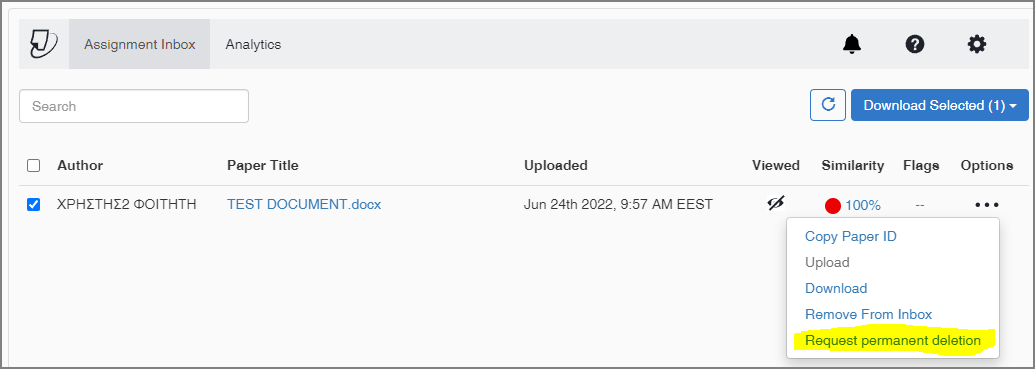
- στο παράθυρο που θα εμφανιστεί, να επιλέξει το “Continue”
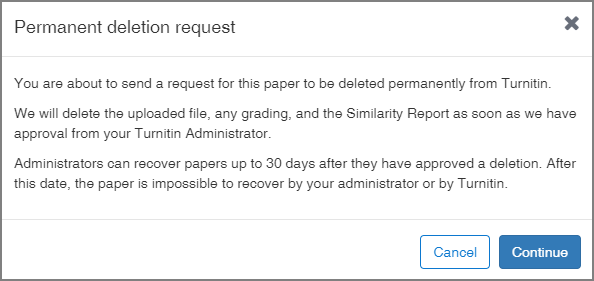
- έπειτα να επιλέξει μια αιτιολογία για την διαγραφή και να επιλέξει το “Continue”
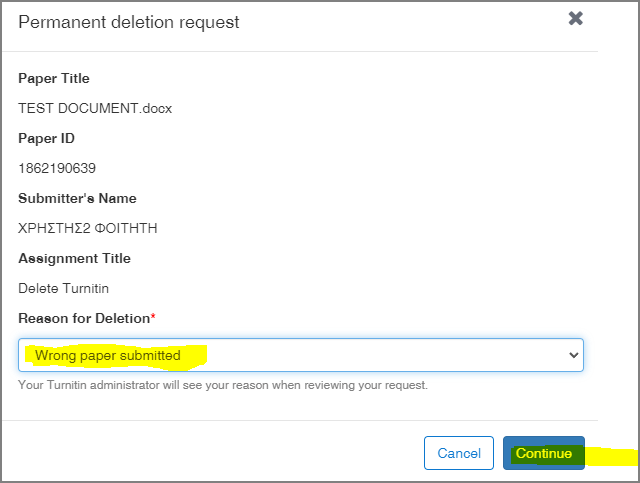
- τέλος να γράψει την λέξη “DELETE” και να επιλέξει το “Confirm”.
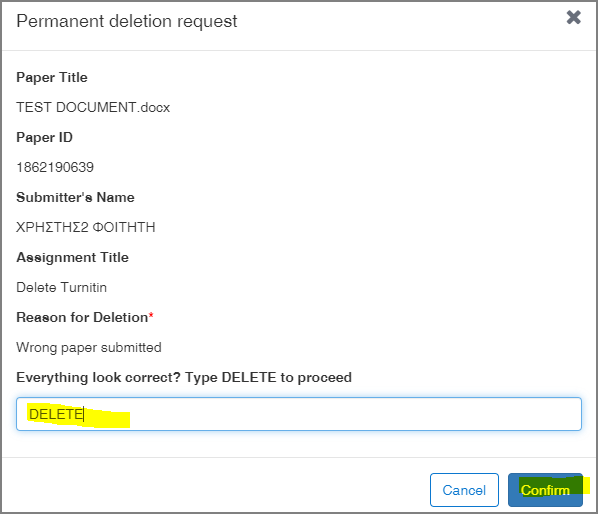
Μετά το τελευταίο βήμα, θα σταλεί αίτημα στον ιδρυματικό υπεύθυνο για το Τurnitin για την διαγραφή του συγκεκριμένου Paper.
Τα αίτηματα διαγραφής ΔΕΝ εγκρίνονται αυτόματα, αλλά συνήθως εντός 2,3 (εργάσιμών) ημερών
Από τις αρχές του 2023, η τεχνική υποστήριξη του Turnitin δεν δέχεται αιτήματα για διαγραφές εργασιών από την βάση της. Πλέον οι διαγραφές θα πρέπει να γίνονται υποχρεωτικά μέσω της “αυτοματοποιημένης” διαδικασίας που περιγράφεται παραπάνω.
- Αν έχει γίνει ήδη διαγραφή του Paper από το Turtitin Inbox (οπότε δεν μπορεί να ακολουθηθεί η παραπάνω διαδικασία της μόνιμης διαγραφής), θα πρέπει να σταλεί αίτημα στο Turnitin Support (tiisupport@turnitin.com) ζητώντας την επαναφορά (restore) του paper που έχει διαγραφεί.
- Αφού το αίτημα εξυπηρετηθεί από το Turnitin Support, και το Paper εμφανιστεί στο Turnitin Inbox, τότε θα πρέπει να ακολουθηθεί η διαδικασία της “Μόνιμης” διαγραφής.
Χρήσιμοι σύνδεσμοι
Περισσότερες πληροφορίες σχετικά με την υπηρεσία Turnitin είναι διαθέσιμες στις παρακάτω ιστοσελίδες: